Adicionar recursos
Agora você adiciona os recursos (aplicativos e páginas da Web) que os usuários acessarão por meio do gateway.
Se você adicionar um recurso que redireciona o usuário para um URL diferente após a autenticação ou que se vincula a outros recursos, adicione esses recursos também. Por exemplo, se você adicionar wiki.mycompany.net e o wiki se vincular a tíquetes jira, adicione jira.mycompany.net.
Nota
Para obter instruções sobre como configurar um recurso que os usuários acessam por meio de um controlador de domínio do Windows, como o Common Internet File System (CIFS), consulte Sophos ZTNA: Non-seamless access to Windows resources.
Para obter instruções passo a passo sobre o gateway local e o gateway Sophos Cloud, clique na guia do seu tipo de implantação abaixo
Para adicionar recursos:
-
Vá para Meus produtos > ZTNA > Recursos e acesso e clique em Adicionar recursos.
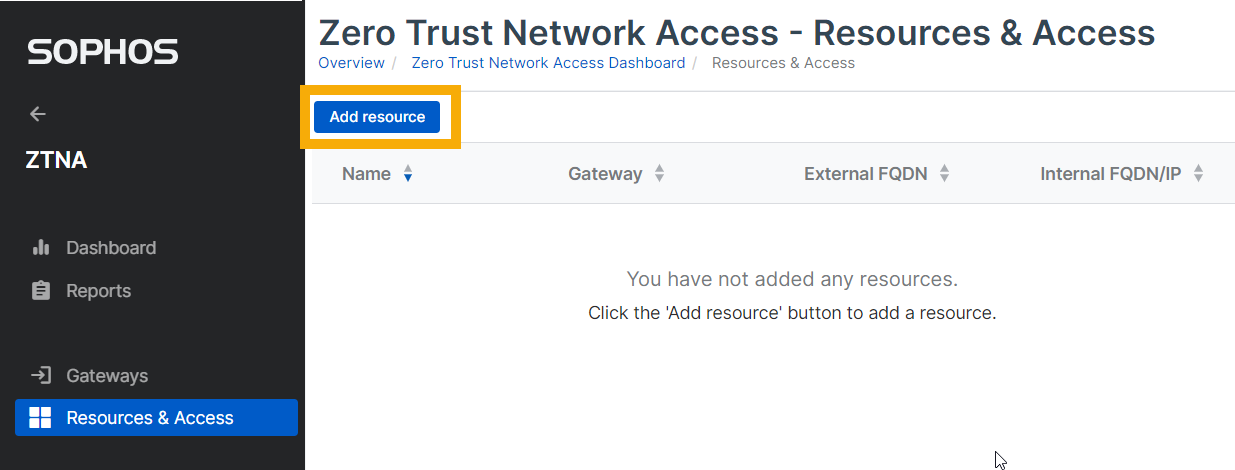
-
Em Adicionar recursos, faça o seguinte:
- Insira um nome de recurso e uma descrição.
- Verifique se a opção Exibir recurso no portal do usuário está selecionada.
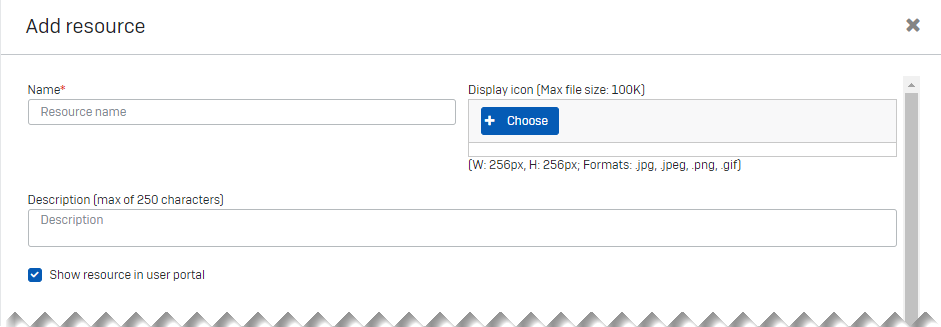
-
Especifique o tipo de acesso e os detalhes do recurso da seguinte forma:
- Selecione um Gateway.
- Em Método de acesso, selecione Agente, para acessar o recurso com o agente ZTNA, ou Sem agente, para acessar o recurso sem ele. Selecione também a Política a ser aplicada.
- Selecione a Tipo de recurso (por exemplo, Aplicativo Web).
-
Insira o FQDN externo e o Endereço IP/FQDN interno do recurso.
Alerta
Se você selecionou o acesso sem agente, o FQDN externo deve estar disponível publicamente. Se você selecionou o acesso com agente, o FQDN externo não deve estar disponível publicamente.
Nota
Você não precisa adicionar um FQDN ou endereço IP interno. Se você deixar o campo Endereço FQDN/IP interno em branco, o FQDN externo será adicionado automaticamente.
-
Forneça o tipo e o número da porta (por exemplo, HTTPS e porta 443 para um aplicativo Web).
Você pode usar até 20 portas TCP e UDP para oferecer acesso a um recurso. Você pode adicionar um intervalo de portas separadas por vírgula. Exemplo: TCP 26-27, 20-24.
-
Se você tiver um gateway AWS, defina o FQDN interno da seguinte forma:
-
Se o aplicativo estiver hospedado na instância EC2 em outro VPC, configure o IP privado da EC2.
-
Se o aplicativo tiver um nome de domínio DNS personalizado, configure a zona hospedada privada. Consulte Zonas hospedadas privadas.
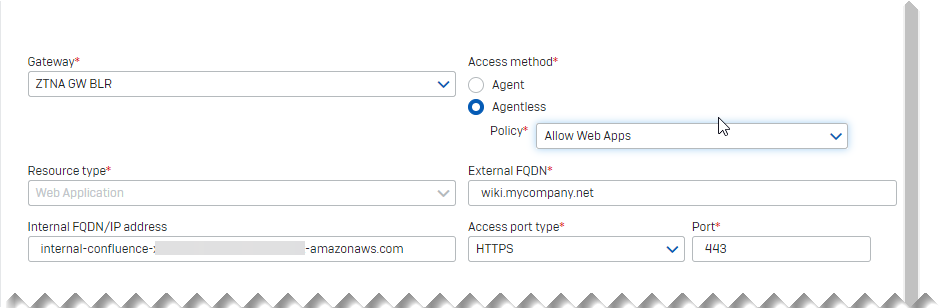
-
-
Em Atribuir grupos de usuários, selecione os grupos disponíveis que precisam de acesso ao recurso. Mova-os para Grupos de usuários atribuídos e selecione-os.

Nota
Se você alterar o nome de um grupo de usuários atribuído do Microsoft Entra ID (Azure AD) posteriormente, a lista não será atualizada. Os usuários não conseguirão acessar o aplicativo, e você precisará atribuir o grupo novamente.
-
Clique em Salvar.
-
Verifique se você pode acessar o aplicativo adicionado.
Você pode verificar o certificado SSL para garantir que seja o mesmo certificado curinga que foi carregado para o gateway.
-
Repita as etapas acima para os outros recursos aos quais esse recurso possa redirecionar o usuário.
Nota
Para editar ou remover informações de recursos, vá para Recursos e acesso e clique no nome do recurso para abrir os Detalhes do recurso.
Para adicionar recursos:
-
Vá para Meus produtos > ZTNA > Recursos e acesso e clique em Adicionar recursos.
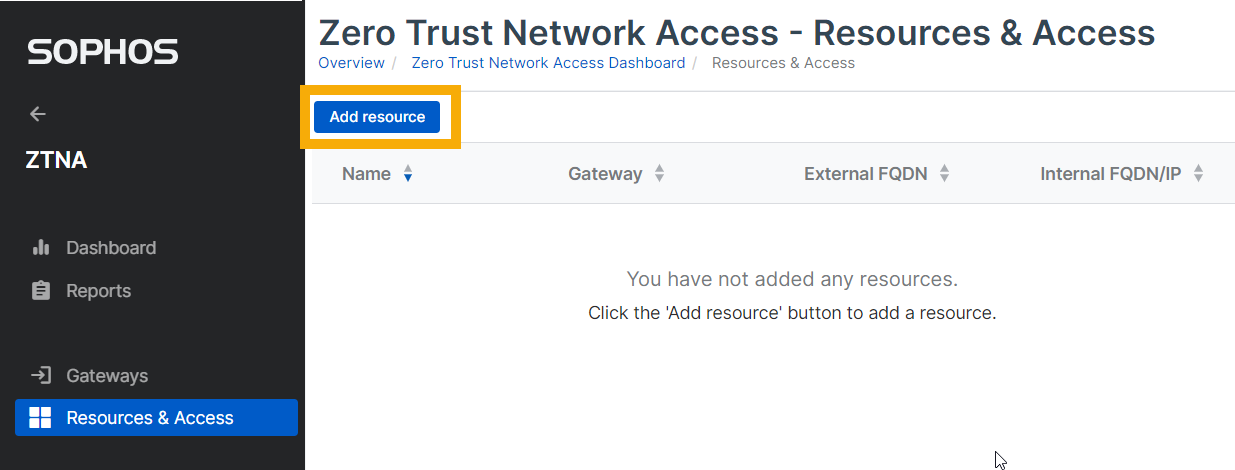
-
Em Adicionar recursos, faça o seguinte:
- Insira um nome de recurso e uma descrição.
- Verifique se a opção Exibir recurso no portal do usuário está selecionada.
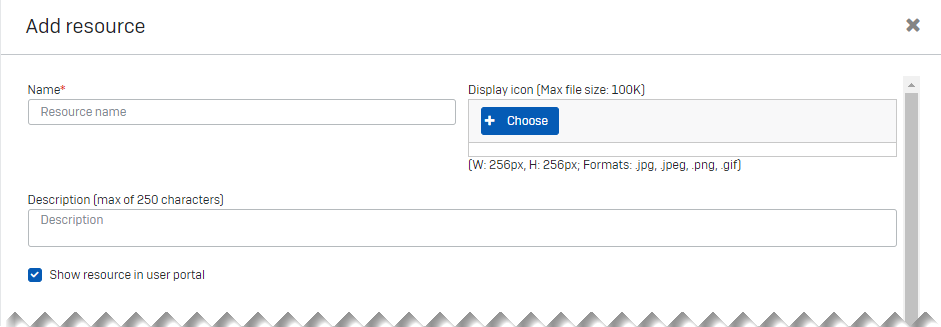
-
Especifique o tipo de acesso e os detalhes do recurso da seguinte forma:
- Selecione um Gateway.
- Em Método de acesso, selecione Agente, para acessar o recurso com o agente ZTNA, ou Sem agente, para acessar o recurso sem ele. Selecione também a Política a ser aplicada.
-
Selecione a Tipo de recurso (por exemplo, Aplicativo Web).
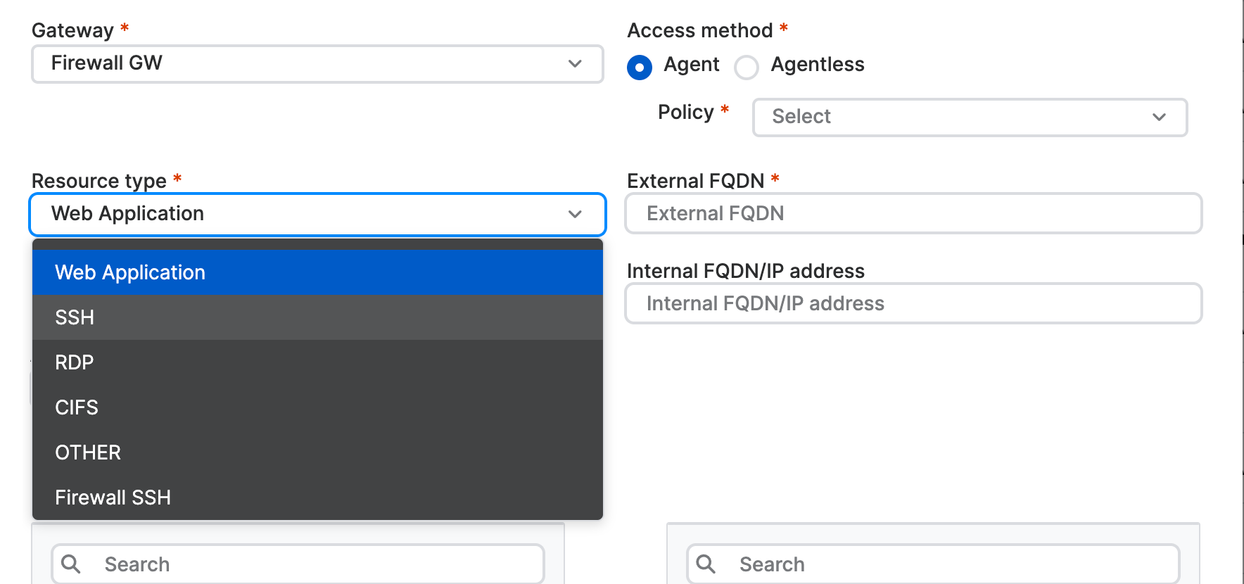
-
Insira o FQDN externo e o Endereço IP/FQDN interno do recurso.
Alerta
Se você selecionou o acesso sem agente, o FQDN externo deve estar disponível publicamente. Se você selecionou o acesso com agente, o FQDN externo não deve estar disponível publicamente.
-
Forneça o tipo e o número da porta (por exemplo, HTTPS e porta 443 para um aplicativo Web).
Você pode usar até 20 portas TCP e UDP para oferecer acesso a um recurso. Você pode adicionar um intervalo de portas separadas por vírgula. Exemplo: TCP 26-27, 20-24.
-
Em Atribuir grupos de usuários, selecione os grupos disponíveis que precisam de acesso ao recurso. Mova-os para Grupos de usuários atribuídos e selecione-os.

Nota
Se você alterar o nome de um grupo de usuários atribuído do Microsoft Entra ID (Azure AD) posteriormente, a lista não será atualizada. Os usuários não conseguirão acessar o aplicativo, e você precisará atribuir o grupo novamente.
-
Clique em Salvar.
Você verá a janela pop-up Recurso adicionado, que mostra o Domínio de alias.
-
Verifique se o Domínio de alias é o mesmo que o gerado quando você configurou o seu gateway.
Nota
Se o seu Método de acesso for Agente, o domínio de alias não será gerado.
-
Verifique se você pode acessar o aplicativo adicionado.
Você pode verificar o certificado SSL para garantir que seja o mesmo certificado curinga que foi carregado para o gateway.
-
Repita as etapas acima para os outros recursos aos quais esse recurso possa redirecionar o usuário.
Entradas DNS
As entradas DNS necessárias para recursos sem agente e baseados em agente são diferentes.
Recursos baseados em agentes
-
Quando você adiciona um FQDN para o gateway Sophos Cloud, um domínio de alias de gateway é gerado. Você deve adicioná-lo como um registro CNAME no seu servidor DNS público.
-
Quando você adiciona um FQDN para o recurso, um domínio de alias de recurso é gerado. Você deve adicioná-lo como um registro CNAME no seu servidor DNS público.
Quando acessa um recurso por meio de seu FQDN, você é redirecionado para o domínio de alias.
Recursos baseados em agente
-
Quando você adiciona um FQDN para o gateway Sophos Cloud, um domínio de alias de gateway é gerado. Você deve adicioná-lo como um registro CNAME no seu servidor DNS público.
-
Um domínio de alias não é gerado para recursos baseados em agente. Portanto, você não deve adicionar registros CNAME para recursos.
-
Não adicione nenhuma entrada DNS curinga.
Acesso baseado em IP
Se um usuário tentar acessar um recurso interno digitando seu endereço IP no navegador, o usuário vai diretamente para o recurso, ignorando o ZTNA. Para garantir que os usuários acessem o recurso interno pelo FQDN, você pode adicionar regras de firewall.